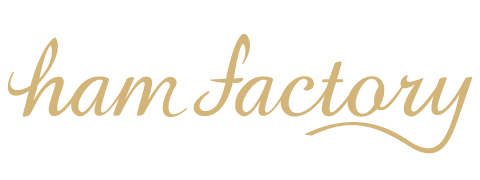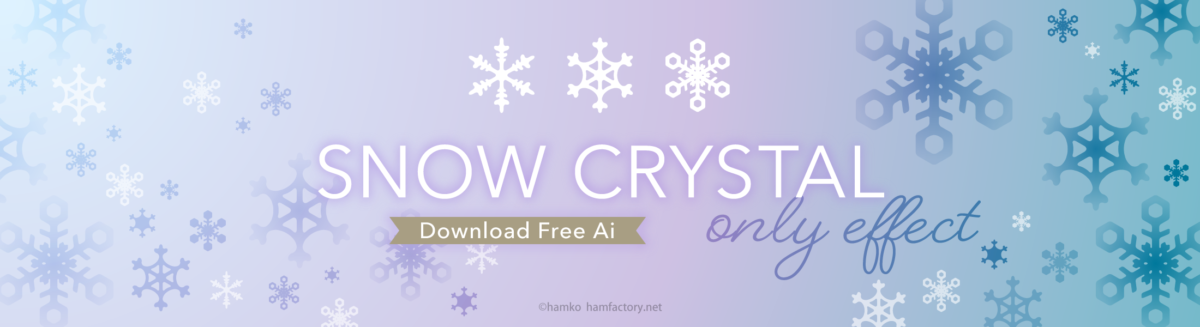この記事は過去に書いた素材配布の記事をもとに、改めて使い方などをまとめなおしたものです。
冬期のグラフィックデザインに役立ちそうな、Illustratorで使える雪の結晶の素材3種類です。ダウンローは下記のボタンよりどうぞ。なお、いずれもCMYK書類です。
過去データをもとに、CC2018で再度作成したものです。CC以降をお使いの方はこちらをどうぞ。体裁などもちょっとリニューアルしました。
過去記事で配布しているデータも残してあります。CS6・CS5・CS3の3つのバージョンをzipにまとめてありますので、CSの方はこちらをご利用ください。CS5とCS3は単純な下位互換での保存です。
データ利用時の注意事項
- 本データの配布・販売に該当する行為、著作権を侵害する行為については禁止とさせて頂きます。
- 掲載されているデータがすべての出力環境において正しく印刷できるかどうかは保証されていません。
- 個人用途のほか、業務で使用いただいても構いませんが、本データを使用することによって、あるいは使用できなかったことによって起きた、いかなる損害および被害につきましても責任を負いかねますのでご了承ください。
ストックイラストなどへの利用について(2020.11.9追記)
「ストックイラストでの使用は再配布にあたるか?」というお問い合わせがありました。原則、お使いいただいて構いませんが、上記の注意事項に加えて以下の点をお守りください。
- ストックイラストとして配布されるデータがベクターデータの場合、「アピアランスを分割」を実行して結晶のかたちをつくるための効果類が残っていない状態にしてください。
- ご自身で作成されたバリエーションも含め、「雪の結晶」単体での素材配布はおやめください。別の素材と組み合わせて、フレームやイラストの一部などにご利用いただく分には問題ありません。
- 私が配布しているデータそのままではなく、結晶の比率を変えるなど、少しで良いので形状にアレンジを加えた状態でご利用ください。バリエーションの作り方は以下の「データの使いかた」で解説しています。
なにかトラブルがあった場合は予告なく注意事項を変更したり、素材配布を取りやめたりすることもありますのでご了承ください。
データの使いかた
配布データでは、正方形のオブジェクトに複数の効果をかけて雪の結晶のような見た目にしています。いずれもグラフィックスタイルに登録済みです。
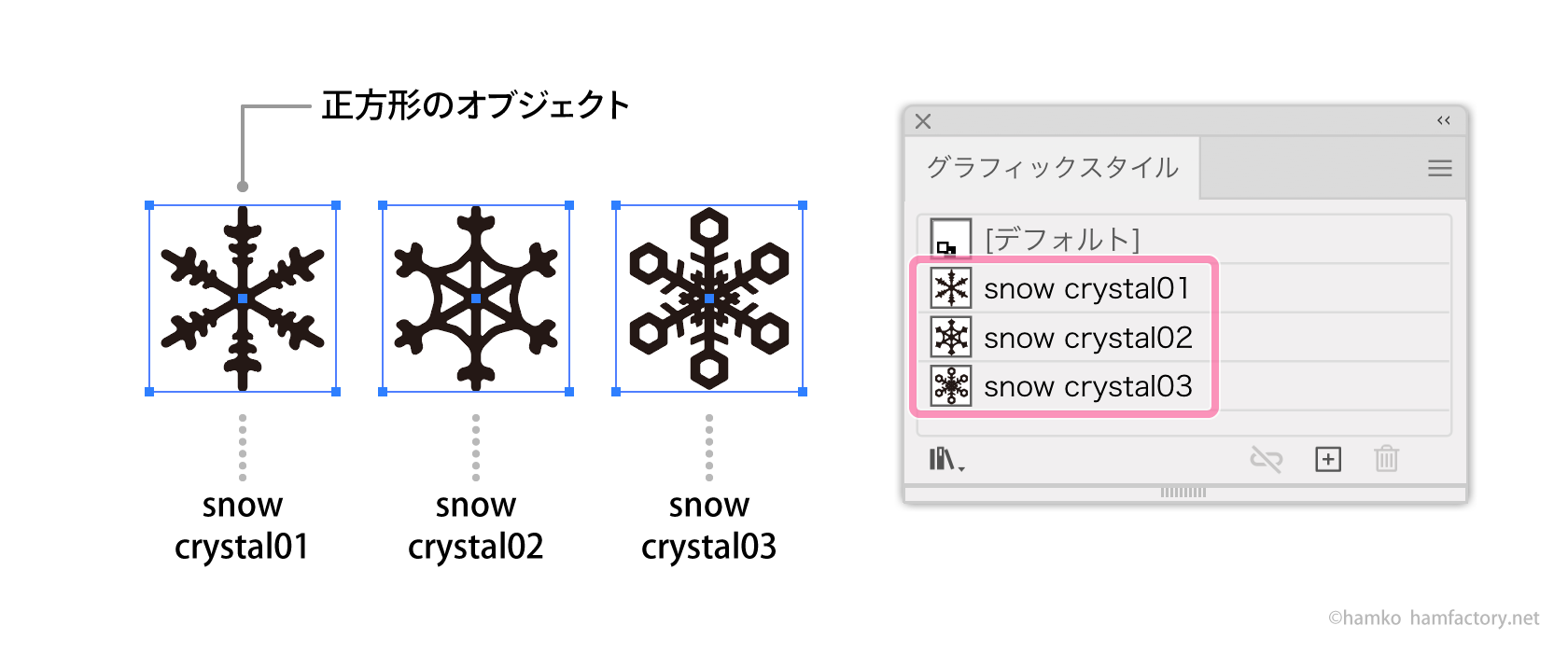
効果でかたちを作っているので、元の正方形を変形したり、別のかたちのオブジェクトに同じ効果を流用したりすると、そのつど結果が変わります。
無限にバリエーションを作れるはずなので、実際に動かして、まずは遊んでみてくださいね。
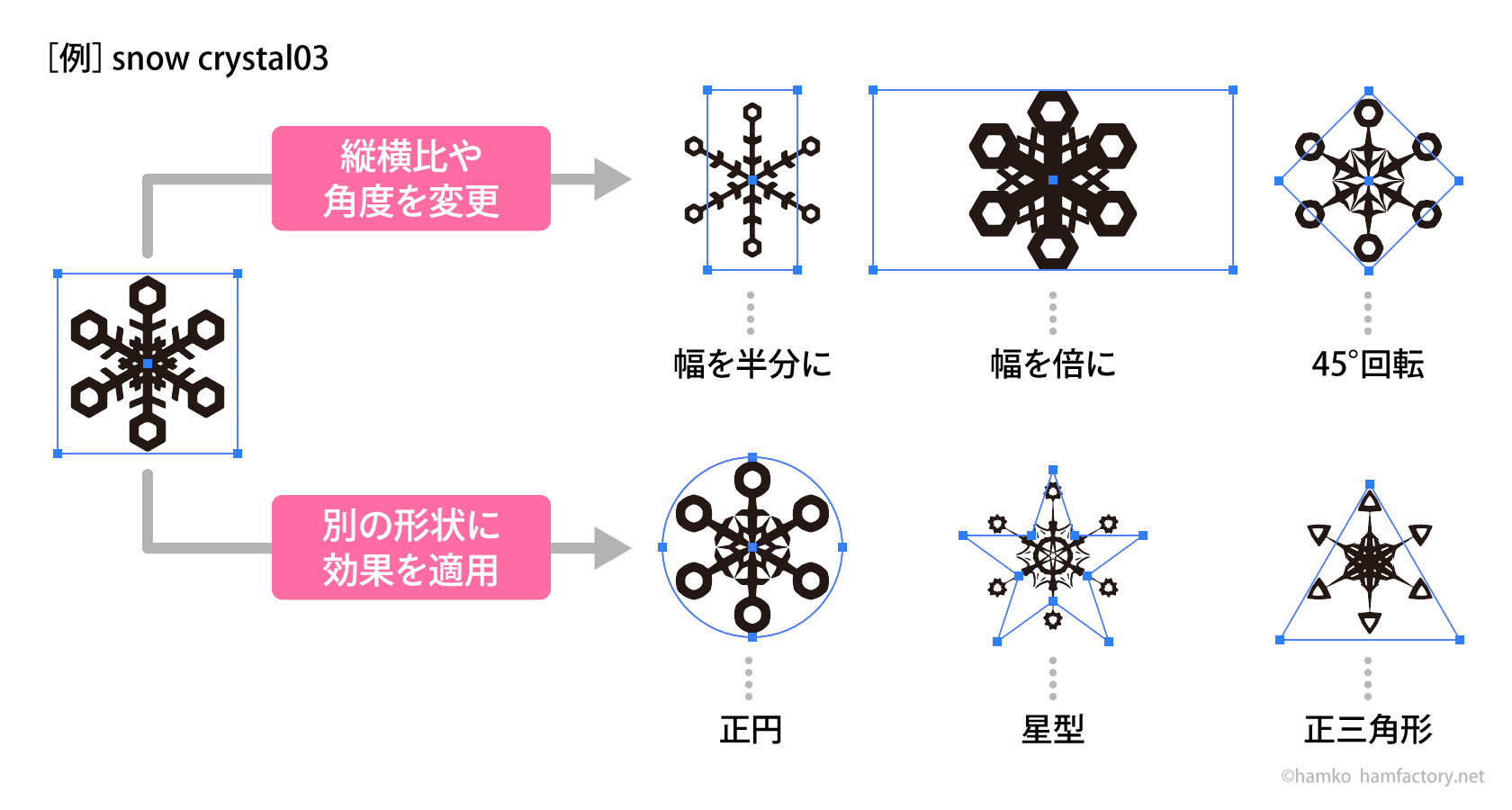
相対値で効果を組み合わせているので、単純な拡大・縮小程度ではバランスが変わらないようになっていますが、そのままでは加工がしにくい場合は、目的のかたちになった時点で「アピアランスを分割」を実行しましょう。
効果を追加したり、グラデーションを追加したり、回転などの変形処理をしたりと、通常のオブジェクトのように扱いやすくなります。
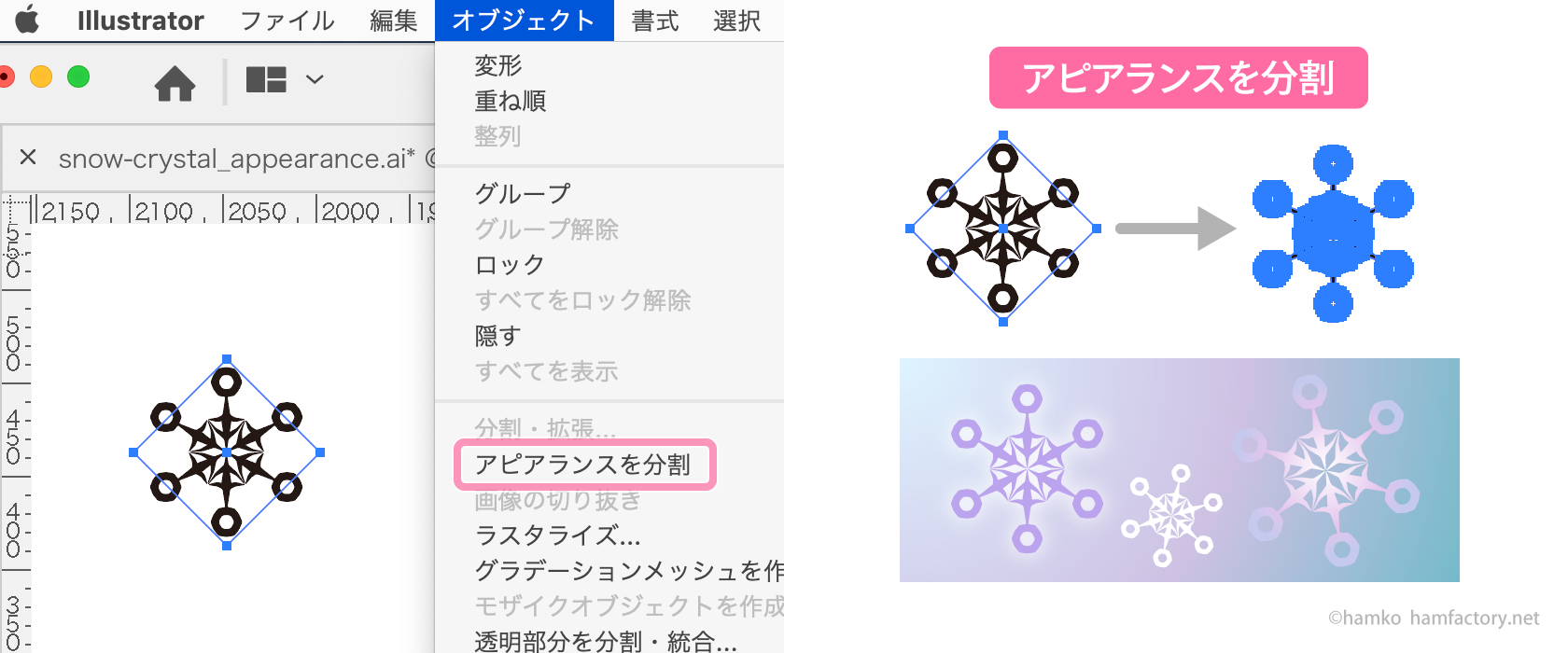
素材活用のヒント
パーツをたくさん散らしてクリッピングマスク化したあと、レイアウトの背景などに利用しても良いですし、パターンや散布ブラシの素材として使っても便利です。
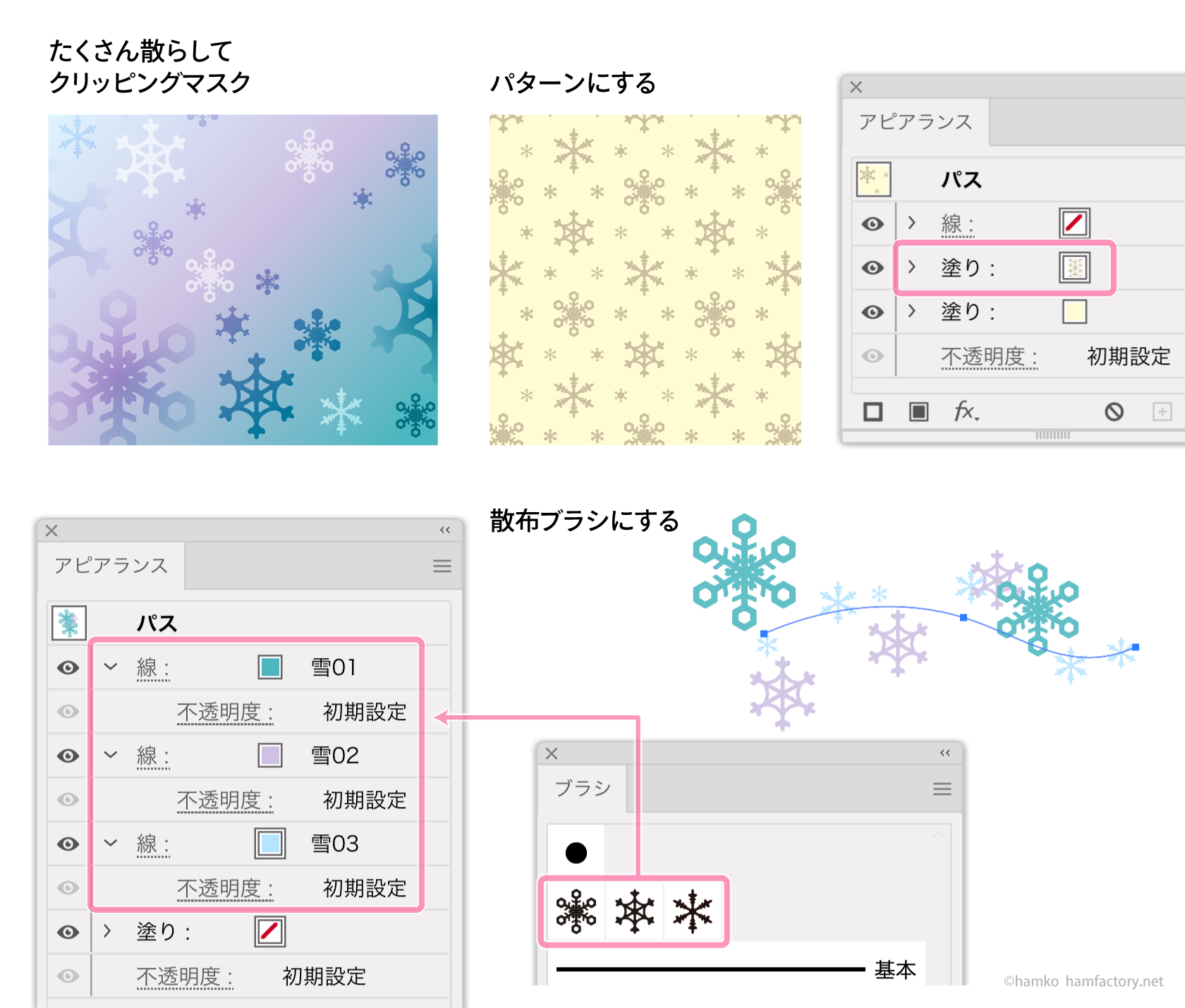
効果を活かしたまま扱う場合は
下の図は、3種類のうち最もシンプルな「snow crystal01」のアピアランス構成です。
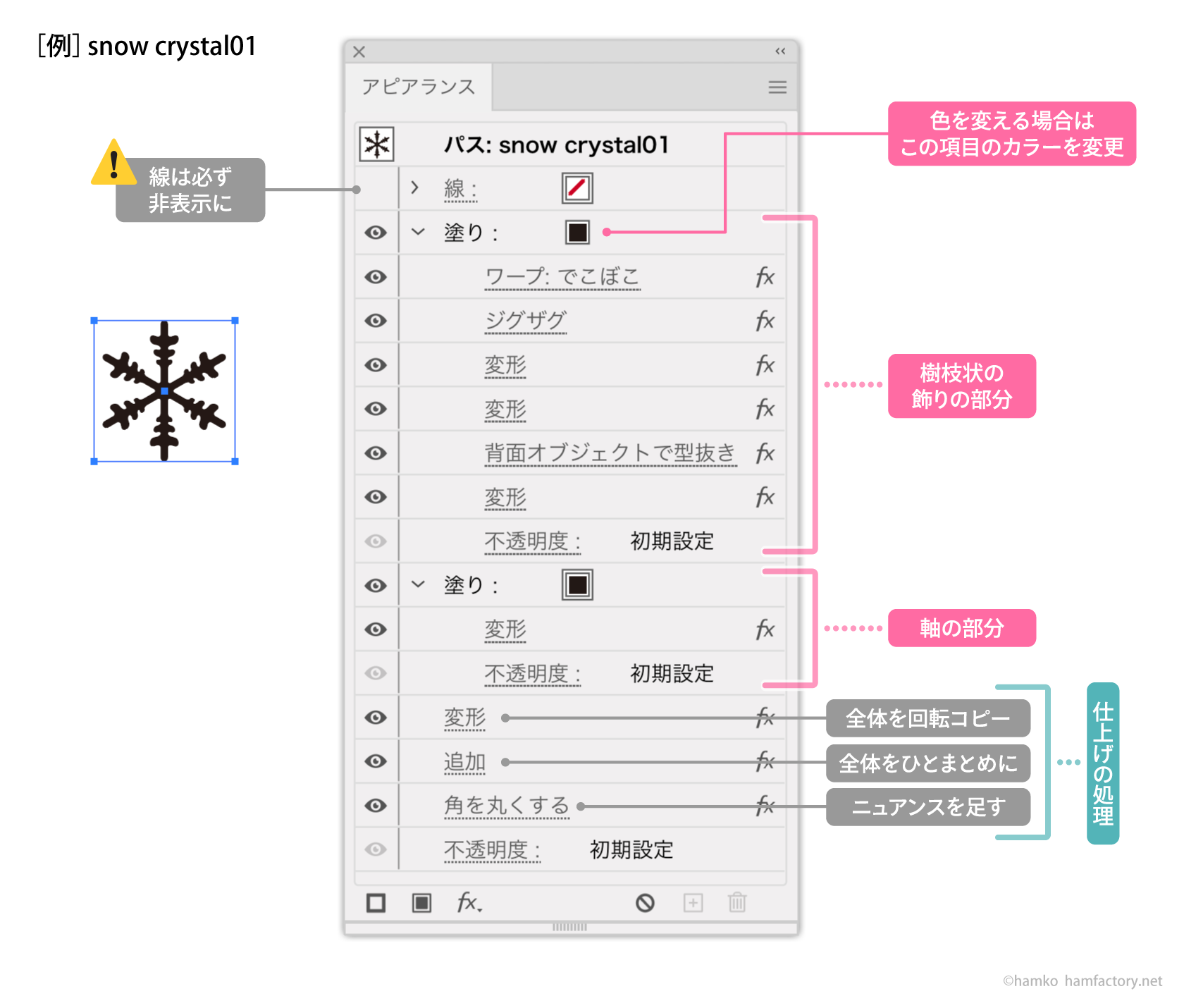
アピアランス分割をせずに効果を活かしたまま扱う場合は、以下の点に注意しましょう。3種とも共通です。
線の項目は必ず非表示に
パスファインダ系の効果を利用しているため、線の項目を表示すると正しい結果になりません。
全体の色は一番上の塗りの項目で制御
全体の色は一番上の塗りの項目のカラーで決定しています。カラー変更のほか、グラデーションやパターンなどを適用しても問題ありません。
操作に慣れている方は、効果のパラメーターを変更してさらにバリエーションを作っても楽しいと思います。冬は特に出番の多いモチーフだと思うので、ぜひお役立ていただけるとうれしいです。
Adobe Illustrator愛好家。
フリーランスで在宅DTPオペレーター&イラストレーターをしながら、Illustratorについておしゃべりしたり、記事や本を書いたりしています。
Adobe Japan Prerelease Advisor, Adobe Community Expert, Adobe Community Evangelist (2025~)